iPhone手机如何连接投影仪进行会议办公投影?
人气:0如何玩iPhone?很多人表示iPhone能当单反使用,iPhone还能玩超高段位的设计……但是让iPhone代替笔记本电脑来办公,想必很多人都只停留在想想的阶段,实际运用的人不多!然而iPhone手机使用到办公场所特别是会议投影,实用性丝毫不输任何笔记本包括MacBook。

操作方法
- 01
现在很多上班族做会议投影,一般都是使用笔记本电脑。然而普通笔记本显得笨重,Macbook接口少,要插U盘和鼠标时,需要各种的转换设备,而且有些笔记本开机时耗时,打开文件可能会卡顿,笔记本做大屏投影硬伤其实还是挺多的,所以很多人设想自己的iPhone能不能替代笔记本,完成办公投影的功能?事实证明完全可以,以下是本人的使用经验分享。
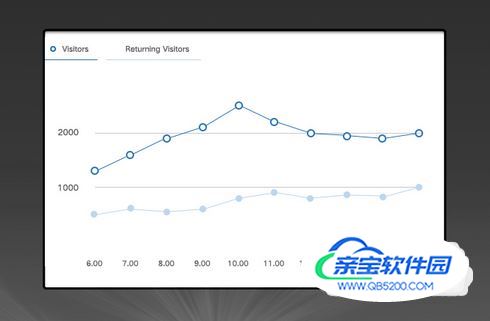
- 02
第一次使用手机大屏投影转换器的时候,在iPhone的App Store上安装EZCast(一款针对手机、平板PC屏幕切换的的多媒体官方分享软件)。
- 03
将手机和投影仪连接,需要连接转换器三个接口,下图分别为转换器的通电接口、转换器连接投影仪的VGA接口、转换器连接iPhone的USB接口,连接完成后如下图:

- 04
打开iPhone已安装EZCast,打开EZCast点击右上角,再进入iPhone“个人热点”和“AirPlay”进行热点匹配,完成iPhone和投影仪的热点连接;
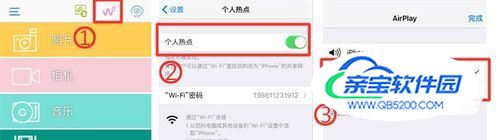
- 05
热点匹配完成后表示设备连接成功,此时在EZCast可进行转换器的升级,操作步骤如下图:

- 06
转换器固件升级后,iPhone和投影仪就能直接同步了。下图为iPhone的PPT文件投影展示,效果还是非常高清的;

- 07
iPhone投影播放爱奇艺视频效果展示:

- 08
iPhone和投影仪连接的整个步骤,其中的转换器都发挥了很大的作用。而该款转换器支持 iPhone有线投影,但是为了确保办公特别是会议的的投影稳定性和持续性,同时确保网络和设备连接的稳定,不至于会议中途被打断。以下是转换器:

特别提示
以上介绍的固件转换器升级,仅仅是一次性操作,后续使用转换器不需要任何APP连接和AirPlay,当然也不用连接个人热点,而EZCast也完成使命可以直接卸载了。
假如你需要用iPhone打开PPT做项目解说投影,如果你想让投影后的PPT如笔记本一般自动播放,那么建议你在手机上安装WPS办公软件,PPT即可自动播放,不用手动滑动PPT。
关于PPT文件的手机保存问题,可直接保存在微信,比如给自己发PPT文件,接收后就可以直接打开PPT了,非常方便
转换器具有通电功能,所以iPhone在连接投影仪时,会保持手机通电,即使长时间会议也不会让手机缺电关机。
Apple Store爱奇艺APP微信APP加载全部内容